1、首先打开一张图片,然后复制一个背景图层
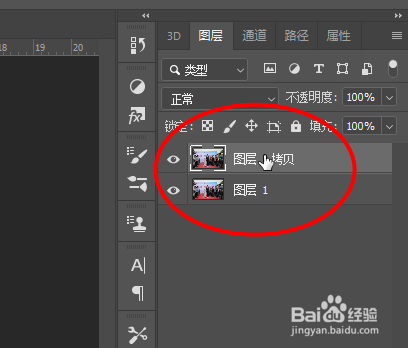
2、接着点击工具栏中的快速选择工具,然后将人物的边缘给框选出来
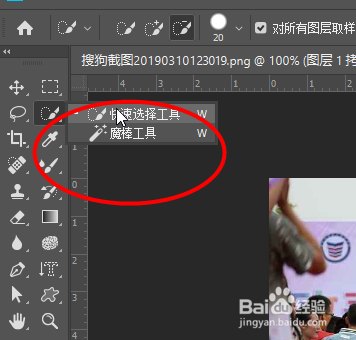

3、接着点击选择-修改-扩展,扩展值输入为6,点击确定

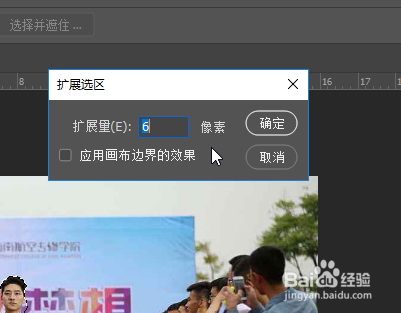
4、接着右键点击羽化,羽化值同样为6,点击确定

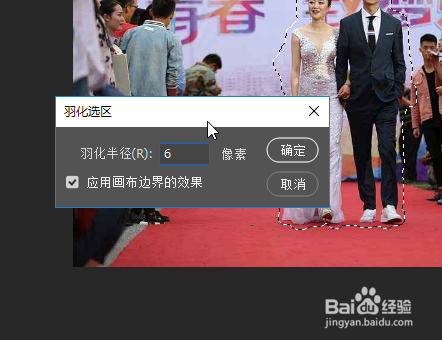
5、接着点击选择-反选

6、然后点击滤镜-模糊-镜头模糊,然后调整模糊半径,点击确定
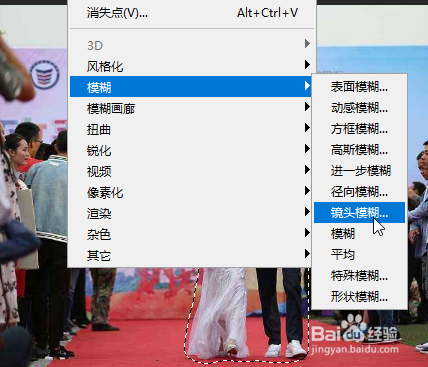

7、最后即可看到效果对比


时间:2024-10-11 19:24:52
1、首先打开一张图片,然后复制一个背景图层
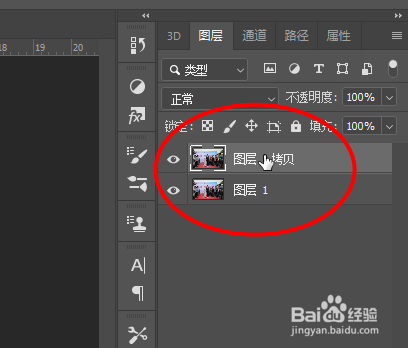
2、接着点击工具栏中的快速选择工具,然后将人物的边缘给框选出来
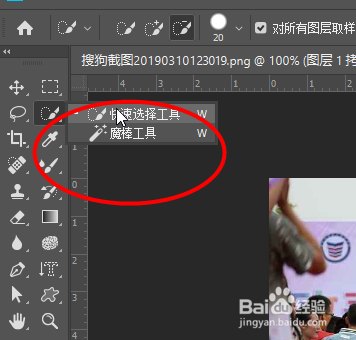

3、接着点击选择-修改-扩展,扩展值输入为6,点击确定

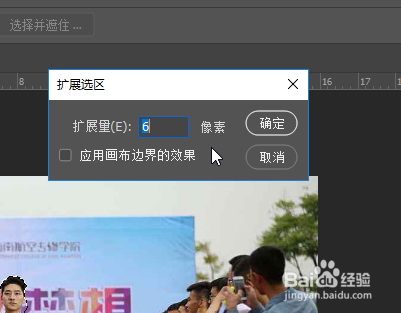
4、接着右键点击羽化,羽化值同样为6,点击确定

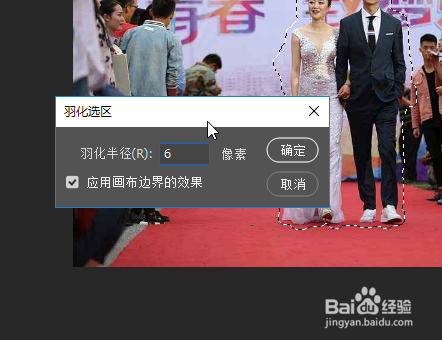
5、接着点击选择-反选

6、然后点击滤镜-模糊-镜头模糊,然后调整模糊半径,点击确定
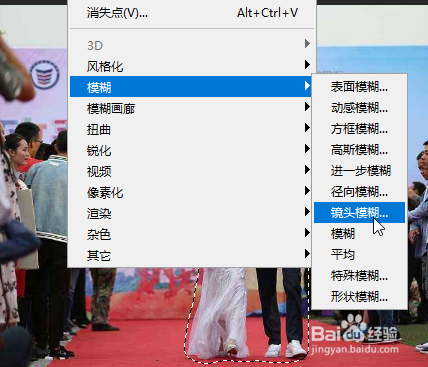

7、最后即可看到效果对比


